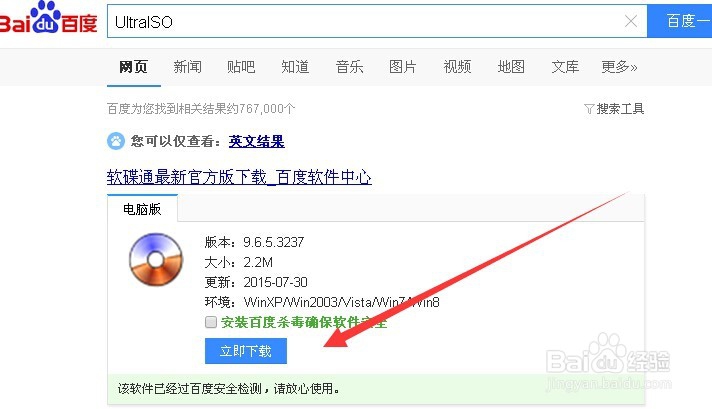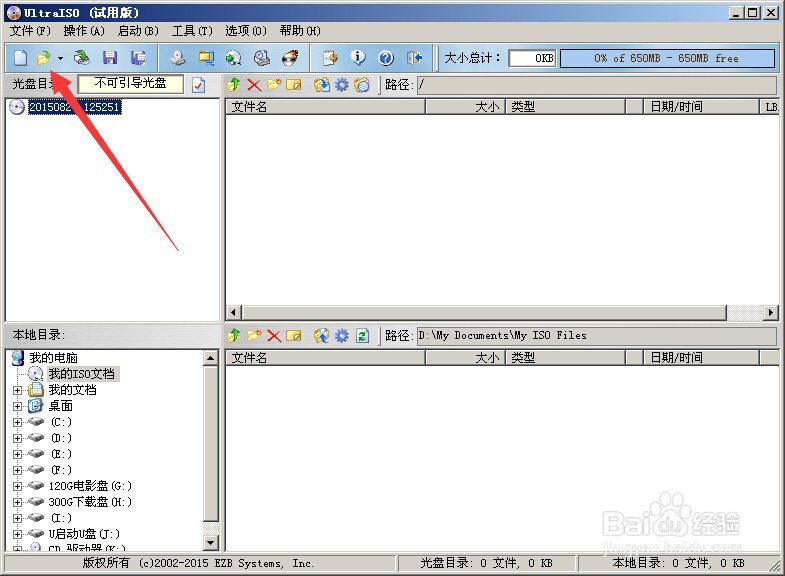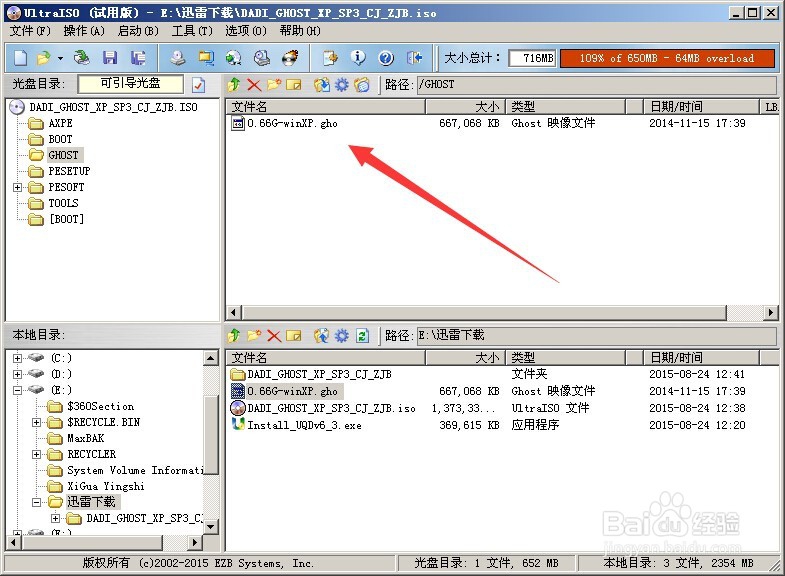编辑ISO镜像方法之用UltraISO替换GHOST文件
1、我们先来下载ISO镜像文件,可以在百度里面下载。然后在下载UltraISO镜像文件编辑软件。
2、然后我们把下载好的这个UltraISO镜像文件进行安装。这三个对号都要选择上才行。
3、我们打开刚才下载的那个ISO文件,也就是我们要进行修改、添加、删除的。
4、这就是我们打开之后了,然后我们先进行文件替换的演示吧。1.我们打开ghost文件夹把原来的xxx.gho点右键删除,就可以。
5、删除之后我们在进行添加,把我们自己需要的.gho放到镜像里面去。如下图箭头指向的就是添加文件了。(在左下角找到要添加文件的路径之后点添加就自动进入了ISO镜像里面了)
6、最后我们可以选着保存和另存为都可以的。我们就点保存,处理进程可以要一分钟左右,这个要看映像文件的大小了。这样我们就完成了对ISO镜像文件的修改了,其他操作都差不多不会的可以问我。
声明:本网站引用、摘录或转载内容仅供网站访问者交流或参考,不代表本站立场,如存在版权或非法内容,请联系站长删除,联系邮箱:site.kefu@qq.com。
阅读量:35
阅读量:94
阅读量:50
阅读量:39
阅读量:64